یک نقاشی را از یک عکس در فتوشاپ ایجاد کنید
یک عکس یکپارچه همیشه برای مبتدیان (و نه خیلی) فتوشاپ بسیار آغاز شده است. بدون پیشگویی های طولانی، من می گویم که در این درس شما نحوه نقاشی از عکس در فتوشاپ را یاد خواهید گرفت.
این درس هیچ ارزش هنری را نمی پذیرد، من فقط چند ترفند را نشان می دهم که به شما اجازه می دهد تا اثر عکس گرفتن را به دست آورید.
یک یادداشت دیگر. برای تبدیل عکس موفقیت آمیز، باید اندازه آن بسیار بزرگ باشد، زیرا برخی از فیلتر ها نمی توانند اعمال شوند (می توانند، اما نه اثر مشابه) به تصاویر کوچک.
بنابراین، عکس اصلی را در برنامه باز کنید.

یک کپی از تصویر را با کشیدن آن بر روی آیکون لایه جدید در پالت لایه ایجاد کنید.
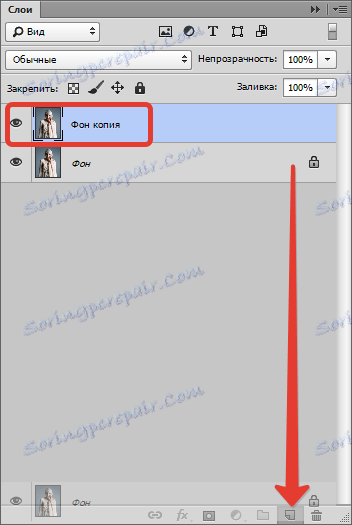
سپس عکس (لایه ای که تا کنون ایجاد کرده اید) را با ترکیب کلیدی CTRL + SHIFT + U سفید کنید .
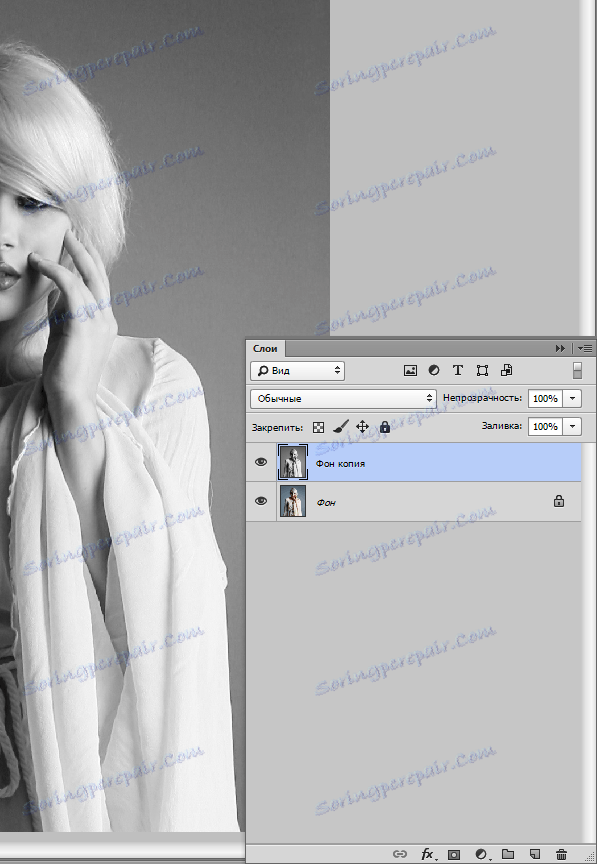
یک کپی از این لایه ایجاد کنید (به بالا نگاه کنید)، به اولین کپی بروید و دید را از لایه بالا حذف کنید.

حالا به طور مستقیم به ایجاد تصویر ادامه دهید. به منو "Filter - Strokes - Strokes Cross" بروید .
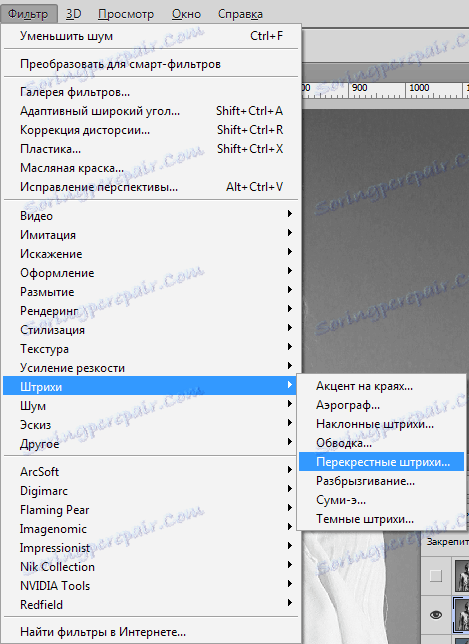
ما از لغزنده ها برای رسیدن به همان اثر به عنوان در تصویر.
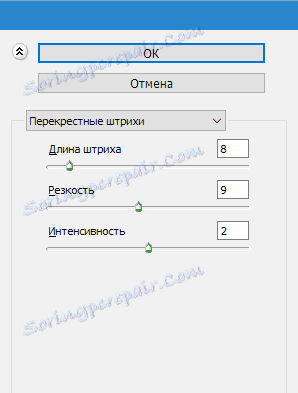
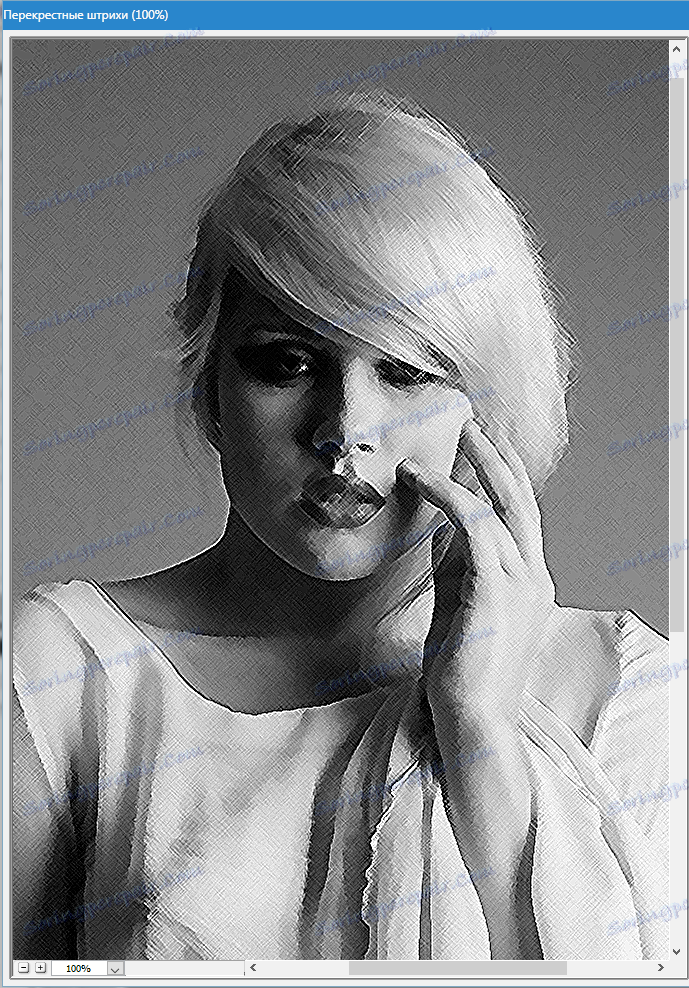
سپس به لایه بالا بروید و دید آن را روشن کنید (به بالا نگاه کنید). به منوی Filter - Sketch - Photocopy بروید .
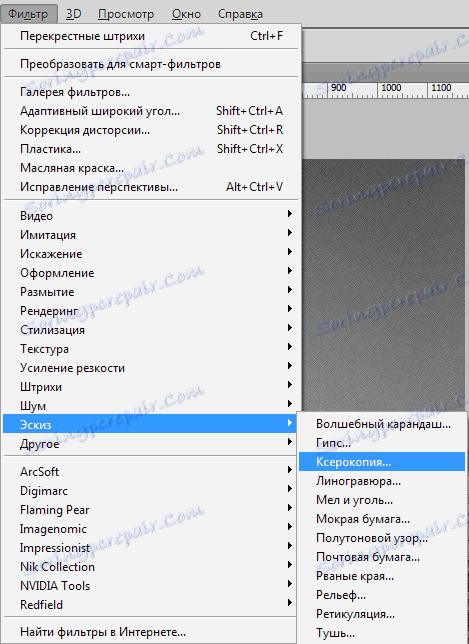
همانند فیلتر قبلی، ما این اثر را به دست می آوریم، همانند تصویر.
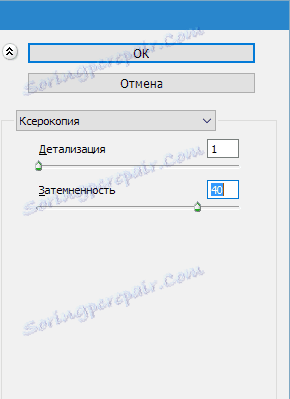

بعد، حالت ترکیبی را برای هر لایه تلطیف شده به "Soft Light" تغییر دهید .
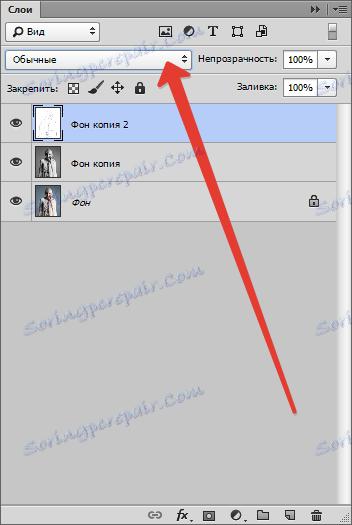

در نتیجه، ما چیزی شبیه (به یاد داشته باشید که نتایج تنها در صد درصد قابل مشاهده است):
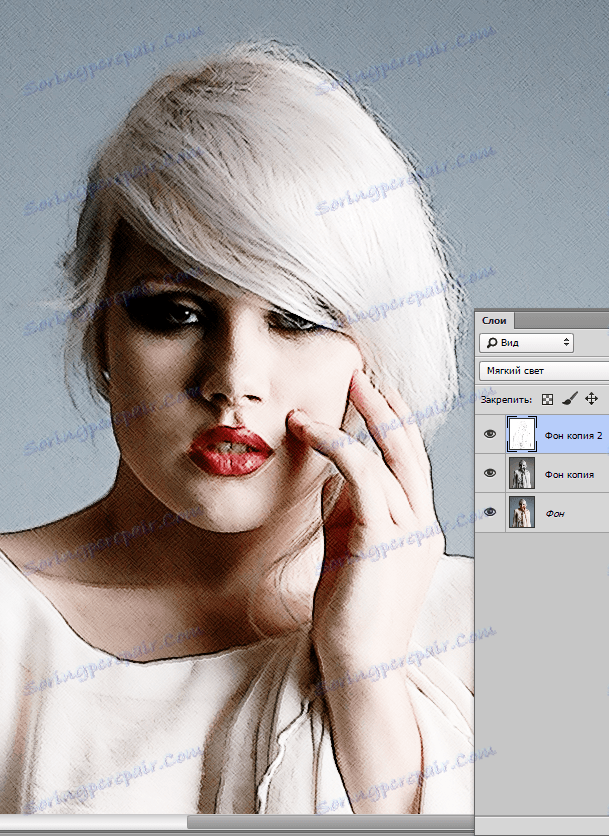
ما همچنان اثر طراحی در فتوشاپ را ایجاد می کنیم. CTRL + SHIFT + ALT + E. ایجاد یک اثر (کپی ادغام شده) از تمام لایه ها
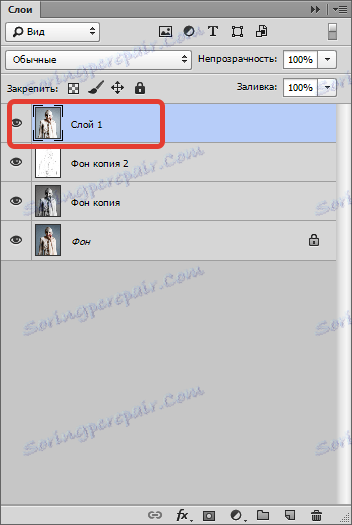
سپس دوباره به "فیلتر" منو بروید و مورد "تقلید - نقاشی نفت" را انتخاب کنید .
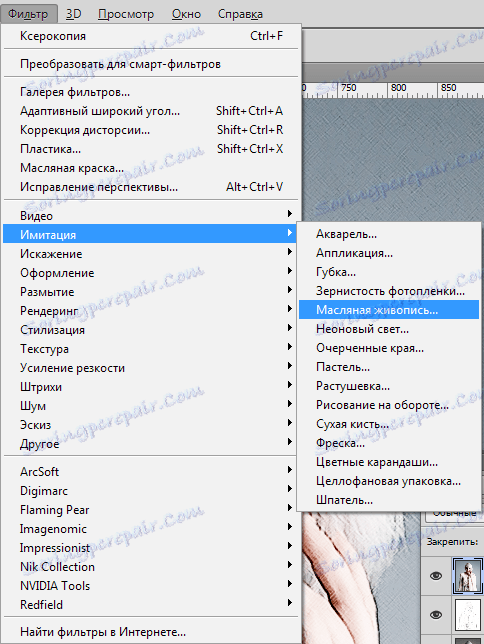
اثر پوشش نباید بیش از حد قوی باشد. سعی کنید جزئیات بیشتری را نگه دارید. نقطه شروع اصلی چشم مدل است.

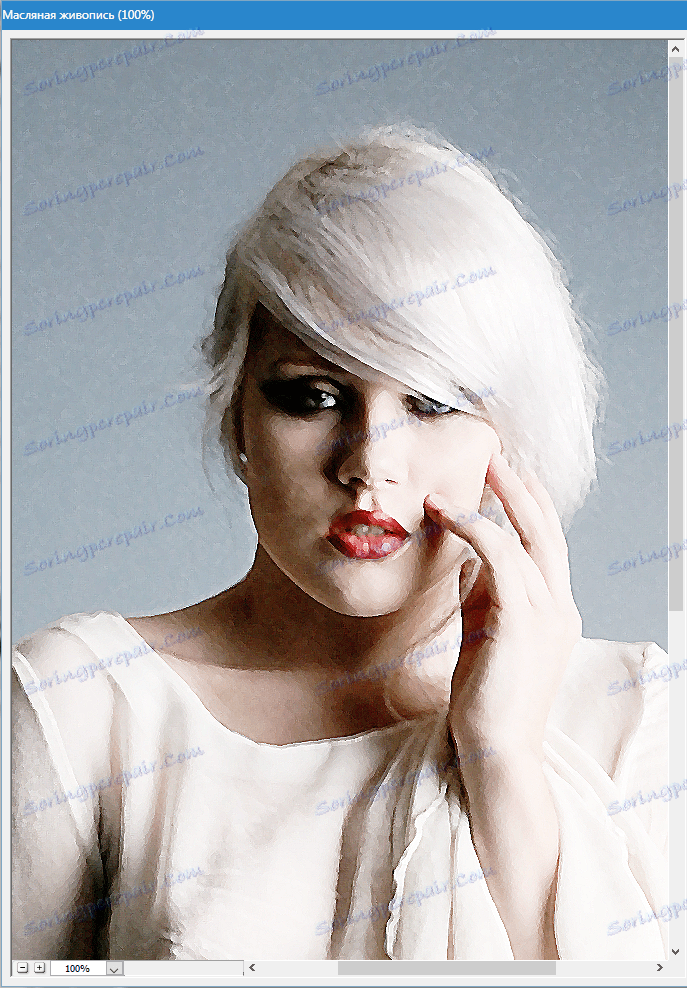
ما به اتمام تکامل عکس ما نزدیک شده ایم. همانطور که می بینیم، رنگ ها در "تصویر" بیش از حد روشن و اشباع هستند. این بی عدالتی را تصحیح کنید یک لایه تنظیم رنگ / اشباع ایجاد کنید.
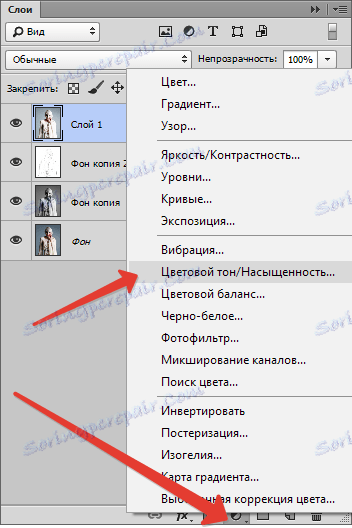
در پنجره ویژگی های لایه که باز می شود، رنگ ها را با نوار لغزنده اشباع مخلوط می کنیم و یک رنگ کمی زرد رنگ به پوست مدل با یک نوار لغزنده رنگ اضافه می کنیم .
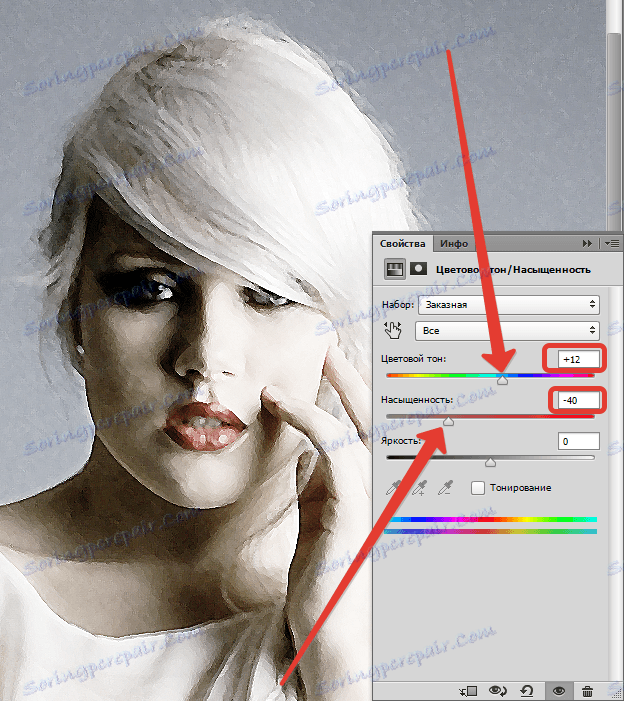
لمس نهایی پوشش از بافت بوم است. چنین بافت ها را می توان در مقادیر زیادی در اینترنت با تایپ کردن در موتور جستجو پرس و جو متناظر یافت.
تصویر را با بافت بر روی تصویر مدل بکشید و در صورت لزوم آن را روی کل باند کشید و دکمه ENTER را فشار دهید .
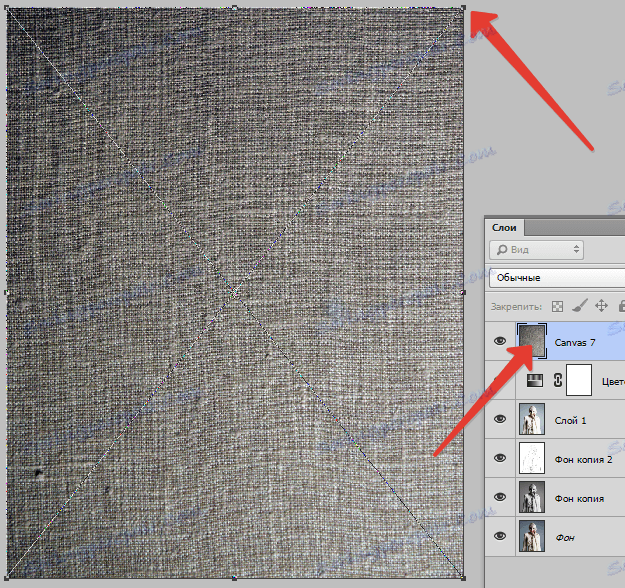
تغییر حالت ترکیب (نگاه کنید به بالا) را برای لایه با بافت به "Soft Light" تغییر دهید .
این چیزی است که باید به پایان برسد:
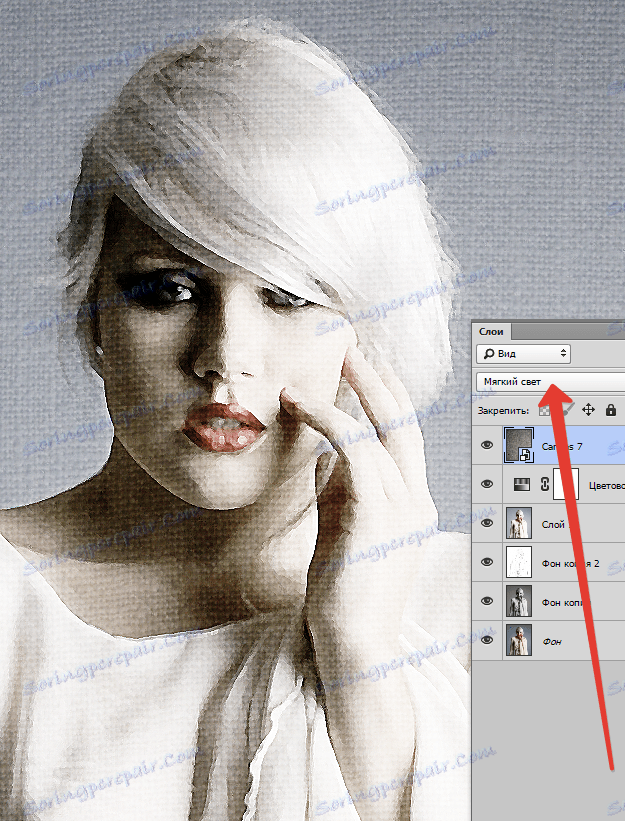
اگر بافت بیش از حد تلفظ شود، شما می توانید کدورت این لایه را کاهش دهید.
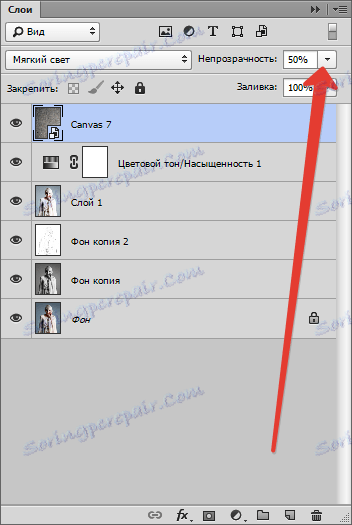
متاسفانه الزامات برای اندازه تصاویر در وب سایت ما اجازه نخواهند داد که نتیجه نهایی را در مقیاس 100٪ نشان دهند، اما حتی با این قطعنامه واضح است که نتیجه، همانطور که می گویند، واضح است.

در این درس تمام شده است خودتان می توانید با قدرت اثرات، اشباع رنگ و قرار دادن بافت های مختلف بازی کنید (مثلا می توان یک بافت کاغذ را به جای بوم تحمیل کرد). موفق باشید در کار شما!